Video- und Audio-Editor
- 1. Video-Editor +
- 2. Audio-Editor+
Alle Themen
- Bild-Editor
- KI Tools
- Videos Konvertieren
- Video Bearbeiten
- DVD Tipps
- Mehr Werkzeuge
- Social Media Tipps
- Ferien
- Benutzer des Films
- Benutzer der Kamera
- Benutzer im Bildungsbereich
- Weitere Tipps
MP4 Audio Editor: Wie kann man Tonspuren in MP4 Videos einfach bearbeiten?
"Wie kann man Tonspuren in MP4-Videos bearbeiten? Ist ein MP4-Audio-Editor in der Lage, diese Aufgabe zu erledigen, ohne Synchronisationsprobleme zu verursachen? Wenn ja, was ist der beste MP4-Ton-Editor, der unter Windows und macOS verfügbar ist?"
Die Hauptaufgabe eines MP4-Audioeditors besteht darin, Ton/Audio aus einem bestimmten Videosegment zu extrahieren oder zu schneiden. Außerdem bietet er die Möglichkeit, neues Audio hinzuzufügen und es bei Bedarf stumm zu schalten. Hier erfahren Sie alles, was mit der Verwaltung von Audio in einem MP4-Video zu tun hat und wie Sie diese Aufgabe erledigen können.
- Teil 1. Erfahren Sie mehr über MP4-Audio und Audiospuren
- Teil 2. Wie kann man Audiospuren in MP4 problemlos ändern/hinzufügen/löschen?
- Teil 3. Wie kann man Tonspuren in MP4-Videos online kostenlos entfernen?
Teil 1. Erfahren Sie mehr über MP4-Audio und Audiospuren
Bevor wir zum Teil der Audiobearbeitung übergehen, ist es notwendig, die grundlegenden Informationen der verwandten Themen zu kennen. Dazu gehört das Verständnis des Unterschieds zwischen einem MP4-Video und Audio. Außerdem müssen Sie lernen, wie Sie relevante Audiodateien aus dem Internet finden können. Um die Antworten auf solche Fragen zu erfahren, folgen Sie diesem Abschnitt des Artikels.
1. Was ist eine MP4-Audiodatei?
MP4 ist eines der am häufigsten verwendeten Mediendateiformate für Geräte, einschließlich Windows PC, macOS-Systeme, Smartphones und mehr. In einer MP4-Datei können Sie Video, Audio, Untertitel und Bilder speichern. Es unterstützt die High-Definition-Auflösung und verhindert, dass die Größe der Videodatei eine bestimmte Grenze überschreitet.
Man kann verschiedene Codecs verwenden, die mit dem MP4-Format kompatibel sind, um Audios in einem Video zu verwalten. Sobald man die Audiodatei mit dem MP4-Audioeditor aus dem Video extrahiert hat, findet man sie im MP4-Format wieder.
2. Wie viele Audiospuren in MP4?
Sie können so viele Audiodateien in ein MP4-Video einfügen, wie Sie möchten. Es gibt keine Begrenzung für das Hinzufügen von Spuren in einem Mediendatei-Container. Achten Sie jedoch darauf, dass die Clips innerhalb der Dauer des Videos bleiben. Andernfalls könnte die Qualität des Videos beeinträchtigt werden.
3. Wo kann ich kostenlose Audiodateien finden?
Wenn Sie Ihr MP4-Video zu kommerziellen Zwecken in sozialen Medien veröffentlichen möchten, ist es unerlässlich, lizenzfreie Audiodateien hinzuzufügen. Sie können kostenlose Dateien auf verschiedenen lizenzfreien Soundplattformen im Internet finden. Die Top 5 sind wie folgt:
- Filmstock - Eine hervorragende Plattform mit einer riesigen Bibliothek kostenloser Audio-Tracks.
- Audio Micro- Eine Fülle von Sounddateien, die Sie zu einem MP4-Video hinzufügen können.
- Landr - Eine KI-gestützte Plattform, die innerhalb von Sekunden genrespezifische Inhalte anzeigt.
- Audio Blocks- Bietet rund um die Uhr aktualisierte Inhalte.
- Free Stock Music/BenSound - Laden Sie kostenlose Musik von diesem Dienst herunter und fügen Sie sie Ihren Youtube-Videos hinzu.
Teil 2. Wie kann man Audiospuren in MP4 ohne Probleme ändern/hinzufügen/löschen?
Um Tonspuren aus einem MP4-Video zu entfernen, verwendet man am besten einen robusten Videoeditor. Der UniConverter von Wondershare ermöglicht diese Funktion, die sowohl auf Windows- als auch auf Mac-Computern einfach durchzuführen ist.
Nicht nur das, das Tool unterstützt über 1000 weitere Dateiformate, wenn Sie das MP4-Video in den für Ihr Gerät am besten geeigneten Dateityp konvertieren möchten. Außerdem bietet es eine 30-fache Konvertierungsgeschwindigkeit, weit besser als jeder Standard-MP4-Sound-Editor.
Weitere wichtige Bearbeitungsmöglichkeiten des Wondershare UniConverters sind wie folgt:
Wondershare UniConverter - Bester Video-Konverter für Mac/Windows
-
Es bietet Ihnen die Möglichkeit, MP4-Videos zu verkleinern/beschneiden, ohne die Anzeigequalität zu beeinträchtigen.
-
Sie können zu jeder Videodatei Audio hinzufügen und extrahieren.
-
Es kann die Dateigröße des Videos im Handumdrehen komprimieren.
-
Mit dem Downloader können Sie beliebige Videos aus dem Internet in das Tool einfügen und bearbeiten.
-
Der UniConverter kann Audio- und Videodateien zusammenführen.
-
Vielseitige Toolbox kombiniert Video-Metadaten korrigieren, GIF-Erstellung, Video auf TV übertragen, VR-Konverter und Bildschirm-Rekorder
-
Unterstützte Betriebssysteme: Windows 10/8/7/XP/Vista, macOS 11 Big Sur, 10.15 (Catalina), 10.14, 10.13, 10.12, 10.11, 10.10, 10.9, 10.8, 10.7
Laden Sie die Software auf Ihr jeweiliges Gerät herunter und folgen Sie den unten aufgeführten Schritten, um zu erfahren, wie man Audio aus einem MP4-Video entfernt:
Schritt 1 Importieren des MP4-Videos
Nach der Installation der Software, starten Sie diese und wählen Sie den Video Editor. Klicken Sie auf Effekte und importieren Sie das MP4-Video.
![]()
Schritt 2 Zuschneiden oder Bearbeiten des MP4-Videos
Es erscheint ein neues Pop-up-Fenster. Klicken Sie dort auf Audio und reduzieren Sie die Lautstärke des Videos. Klicken Sie auf OK und fahren Sie mit dem nächsten Schritt fort.
![]()
Schritt 3 Speichern der MP4-Datei
Klicken Sie nun auf den Abschnitt Audiocodierung, deaktivieren Sie alle Optionen und klicken Sie auf Speichern. Klicken Sie auf Konvertieren, um den Vorgang abzuschließen.
![]()
Teil 3. Wie man Tonspuren in MP4-Videos online kostenlos entfernt
Wenn Sie das Gefühl haben, dass Ihr Computersystem etwas veraltet ist und Sie keine Audiodateien bearbeiten können, dann können Sie sich Hilfe von einem MP4-Audioeditor online holen. Hier listen wir die zwei besten Online-Tools auf, um Audiospuren in MP4-Videos professionell zu entfernen.
1. Video online stummschalten mit dem Online UniConverter
Es handelt sich um die Online-Version des UniConverters, die in etwa die gleichen Funktionen bietet wie die Offline-Software. Sie können über den Webbrowser eines beliebigen Geräts darauf zugreifen und den Vorgang der Audioentfernung durchführen. Außerdem können Sie damit Dateien direkt aus Online-Quellen wie Dropbox, Google Drive und Youtube hinzufügen.
![]()
Hier sind die Schritte zur Verwendung des Tools, um Audio aus MP4-Videos zu entfernen:
- Öffnen Sie den Online UniConverter in Ihrem Browser.
- Klicken Sie auf Dateien auswählen und laden Sie das MP4-Video hoch.
- Der Ton des Clips wird automatisch stummgeschaltet.
- Klicken Sie auf Download, um das bearbeitete Video auf Ihr Gerät zu laden.
2. Audiospuren in MP4 entfernen und eine neue hinzufügen mit Kapwing
Kapwing ist ein hervorragendes Online-Tool, um Videos zu bearbeiten und Tonspuren aus ihnen zu entfernen. Es funktioniert in allen modernen Webbrowsern und bietet eine fantastische Rendering-Geschwindigkeit.
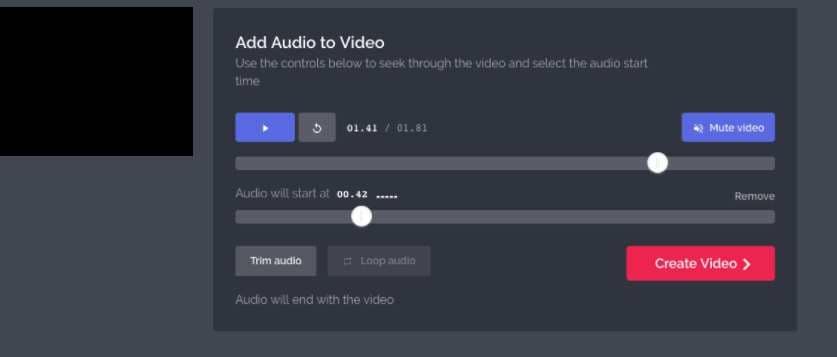
Hören Sie sich die folgende Anleitung an, um Audio aus einer MP4-Datei zu extrahieren:
- Zugriff auf das Kapwing-Musikwerkzeug und Klick auf Hochladen, um die Datei hinzuzufügen.
- Klicke nach dem Importieren des Videos auf den Reiter Video stummschalten.
- Klicke auf Video erstellen und lade es herunter.
Abschluss
Es mag nicht sehr einfach klingen, aber das Entfernen von Audio aus MP4 ist ein völlig unkomplizierter Prozess, vor allem, wenn Sie einen hochwertigen MP4-Audioeditor zur Verfügung haben. Hier haben wir die Namen der besten und kostenlosen MP4-Audio-Editoren genannt und erklärt, wie man sie benutzt. Folgen Sie der Anleitung und entfernen Sie schnell Audios aus Videos
Ihre umfassende Video Toolbox


 Bearbeiten Sie Videos durch Zuschneiden, Zusammenfügen, Hinzufügen von Untertiteln, Anwenden von Effekten usw.
Bearbeiten Sie Videos durch Zuschneiden, Zusammenfügen, Hinzufügen von Untertiteln, Anwenden von Effekten usw.



Lukas Schneider
staff Editor
Bewertung(en)